如何在win10系统任务栏上添加地址输入框
来源:www.laobaicai.net 发布时间:2015-02-20 11:50
大多数用户都知道在win10系统任务栏属性窗口中有一个叫地址的工具,但是在日常的电脑使用过程中只有少数的用户会使用到这个工具,大多数的用户并不懂的如何在任务栏上添加地址输入框,下面就一起来学习添加地址输入框的方法。
1.登录到win10系统桌面,在任务栏空白处右键,点击打开任务栏属性窗口。如下图所示
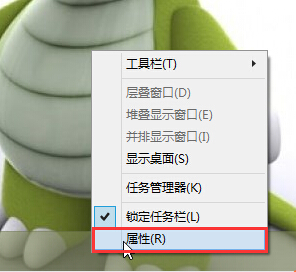
2.在打开的任务栏属性窗口中,切换到“工具栏”然后勾选工具栏界面中的“地址”点击确定完成操作。如下图所示
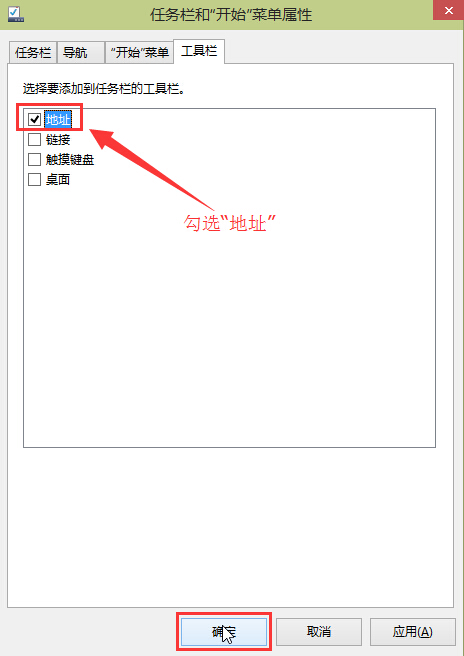
3.任务栏的地址输入框已经成功显示出来了,用户们可以直接再地址输入框中输入网址就可以直接从桌面打开网页,无需打开浏览器。如下图所示
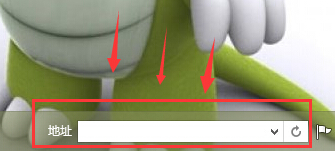
以上就是添加地址输入框的方法,有遇到此类情况或者是不懂的如何在win10任务栏中添加地址输入框的用户,可以尝试以上的方法操作看看,希望以上的方法可以给大家带来更多的帮助。
推荐阅读
"Win10累积更新卡在无限重启阶段的修复策略"
- win11系统无法识别移动硬盘怎么办 2024-05-06
- win11系统dns异常无法上网怎么办 2024-05-04
- win11系统如何调整鼠标速度 2024-05-03
- win11系统不显示wifi列表怎么办 2024-05-01
win10系统设置虚拟内存教程分享
- win11系统如何查看内存条卡槽数量 2024-04-29
- win11系统怎么开启节能模式 2024-04-29
- win11系统usb接口无法识别设备如何解决 2024-04-28
- win11系统如何添加网络打印机 2024-04-26
老白菜下载
更多-
 老白菜怎样一键制作u盘启动盘
老白菜怎样一键制作u盘启动盘软件大小:358 MB
-
 老白菜超级u盘启动制作工具UEFI版7.3下载
老白菜超级u盘启动制作工具UEFI版7.3下载软件大小:490 MB
-
 老白菜一键u盘装ghost XP系统详细图文教程
老白菜一键u盘装ghost XP系统详细图文教程软件大小:358 MB
-
 老白菜装机工具在线安装工具下载
老白菜装机工具在线安装工具下载软件大小:3.03 MB










